Telegramдёӯж–ҮзүҲиҒҠеӨ©и®°еҪ•еҜјеҮәPDFж•ҷзЁӢ
жң¬ж–ҮиҜҰз»Ҷи®Іи§ЈдәҶеҰӮдҪ•еңЁTelegramдёӯж–ҮзүҲдёӯеҜјеҮәиҒҠеӨ©и®°еҪ•дёәPDFж јејҸзҡ„жӯҘйӘӨгҖӮж— и®әжҳҜдҝқеӯҳйҮҚиҰҒеҜ№иҜқиҝҳжҳҜеӨҮд»ҪиҒҠеӨ©еҶ…е®№пјҢжҢүз…§жң¬ж•ҷзЁӢж“ҚдҪңпјҢжӮЁеҸҜд»ҘиҪ»жқҫе°ҶиҒҠеӨ©и®°еҪ•еҜјеҮә并дҝқеӯҳдёәй«ҳиҙЁйҮҸзҡ„PDFж–Ү件пјҢж–№дҫҝйҳ…иҜ»е’ҢеҲҶдә«гҖӮ
дёҖгҖҒеҮҶеӨҮе·ҘдҪң
еңЁејҖе§ӢеҜјеҮәиҒҠеӨ©и®°еҪ•д№ӢеүҚпјҢиҜ·зЎ®дҝқжӮЁе·Із»Ҹе®ҢжҲҗд»ҘдёӢеҮҶеӨҮпјҡ
- жүӢжңәжҲ–з”өи„‘дёҠе®ү装并зҷ»еҪ•Telegramдёӯж–ҮзүҲе®ўжҲ·з«ҜгҖӮ
- зЎ®и®ӨйңҖиҰҒеҜјеҮәзҡ„иҒҠеӨ©и®°еҪ•еҶ…е®№е®Ңж•ҙгҖӮ
- и®ҫеӨҮжңүи¶іеӨҹзҡ„еӯҳеӮЁз©әй—ҙд»ҘдҝқеӯҳеҜјеҮәзҡ„PDFж–Ү件гҖӮ
дәҢгҖҒдҪҝз”ЁTelegramз”өи„‘зүҲеҜјеҮәиҒҠеӨ©и®°еҪ•
Telegramз”өи„‘зүҲпјҲWindowsгҖҒMacжҲ–LinuxпјүжҸҗдҫӣдәҶжӣҙж–№дҫҝзҡ„еҜјеҮәеҠҹиғҪпјҢжҺЁиҚҗдҪҝз”Ёз”өи„‘з«ҜиҝӣиЎҢж“ҚдҪңгҖӮ
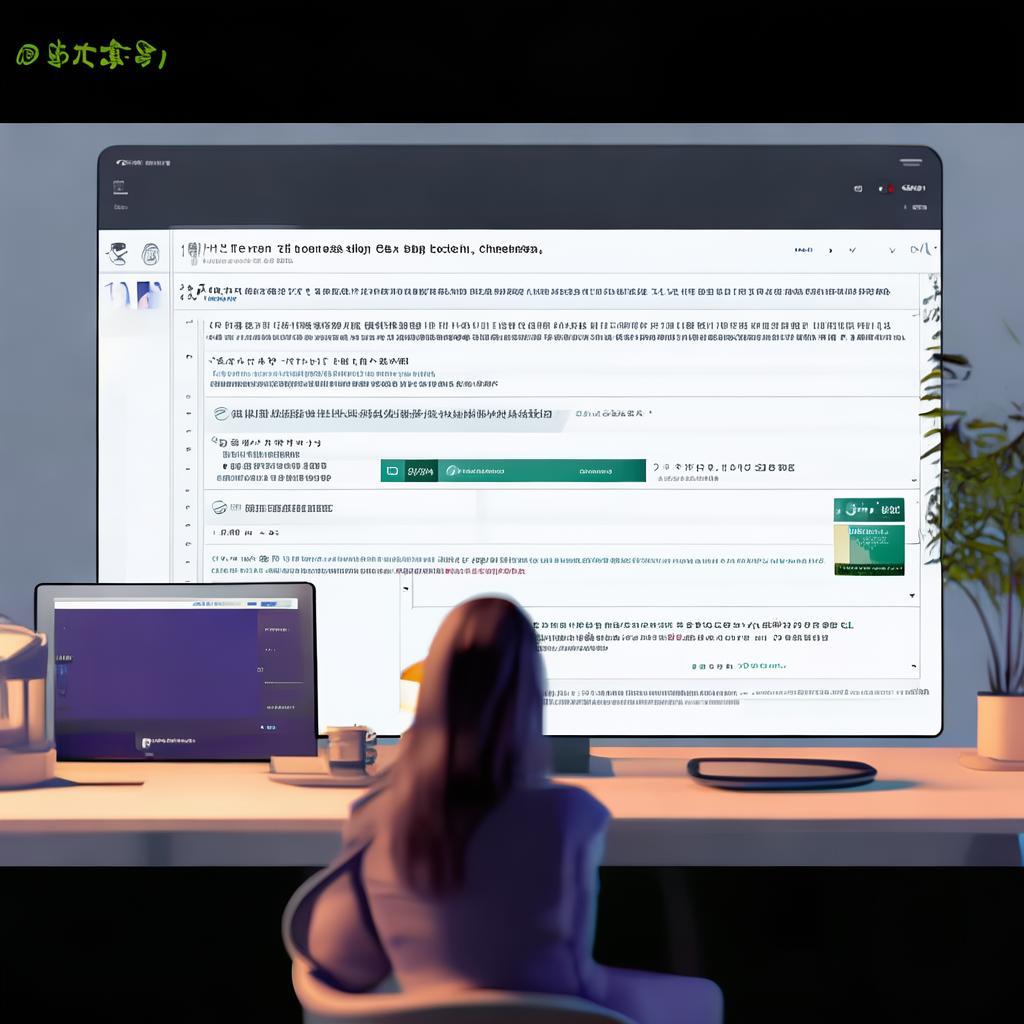
- жү“ејҖTelegramз”өи„‘зүҲпјҢзҷ»еҪ•жӮЁзҡ„иҙҰеҸ·гҖӮ
- иҝӣе…ҘжӮЁжғіеҜјеҮәиҒҠеӨ©и®°еҪ•зҡ„иҒҠеӨ©зӘ—еҸЈгҖӮ
- зӮ№еҮ»е·ҰдёҠи§’зҡ„иҸңеҚ•жҢүй’®пјҲдёүжқЎжЁӘзәҝпјүпјҢйҖүжӢ©вҖңи®ҫзҪ®вҖқгҖӮ
- еңЁи®ҫзҪ®дёӯйҖүжӢ©вҖңй«ҳзә§вҖқйҖүйЎ№гҖӮ
- жүҫеҲ°е№¶зӮ№еҮ»вҖңеҜјеҮәTelegramж•°жҚ®вҖқжҢүй’®гҖӮ
- еңЁеј№еҮәзҡ„еҜјеҮәз•ҢйқўдёӯпјҢйҖүжӢ©вҖңиҒҠеӨ©и®°еҪ•вҖқйғЁеҲҶпјҢеӢҫйҖүйңҖиҰҒеҜјеҮәзҡ„иҒҠеӨ©еҜ№иҜқгҖӮ
- йҖүжӢ©еҜјеҮәж јејҸпјҢй»ҳи®ӨдјҡеҜјеҮәдёәж јејҸпјҢеҸҜд»Ҙе…ҲеҜјеҮәж–Ү件гҖӮ
- зӮ№еҮ»вҖңеҜјеҮәвҖқжҢүй’®пјҢзӯүеҫ…еҜјеҮәе®ҢжҲҗгҖӮ
- еҜјеҮәе®ҢжҲҗеҗҺпјҢжү“ејҖеҜјеҮәзҡ„ж–Ү件пјҢдҪҝз”ЁжөҸи§ҲеҷЁжү“еҚ°еҠҹиғҪйҖүжӢ©вҖңеҸҰеӯҳдёәPDFвҖқеҚіеҸҜз”ҹжҲҗPDFж–Ү件гҖӮ
дёүгҖҒеңЁжүӢжңәз«ҜеҜјеҮәиҒҠеӨ©и®°еҪ•зҡ„ж–№жі•
зӣ®еүҚTelegramжүӢжңәзүҲжҡӮжңӘзӣҙжҺҘж”ҜжҢҒеҜјеҮәиҒҠеӨ©и®°еҪ•дёәPDFпјҢдҪҶеҸҜд»ҘйҖҡиҝҮд»ҘдёӢж–№жі•й—ҙжҺҘе®һзҺ°пјҡ
- жү“ејҖTelegramдёӯж–ҮзүҲпјҢиҝӣе…ҘйңҖиҰҒеҜјеҮәиҒҠеӨ©и®°еҪ•зҡ„иҒҠеӨ©зӘ—еҸЈгҖӮ
- й•ҝжҢүиҒҠеӨ©еҶ…е®№пјҢйҖүжӢ©вҖңеӨҚеҲ¶вҖқжҲ–иҖ…вҖңиҪ¬еҸ‘вҖқеҲ°йӮ®з®ұжҲ–е…¶д»–ж–Үжң¬зј–иҫ‘е·Ҙе…·гҖӮ
- е°ҶеӨҚеҲ¶зҡ„иҒҠеӨ©еҶ…е®№зІҳиҙҙеҲ°жүӢжңәдёҠзҡ„ж–Үжң¬зј–иҫ‘еҷЁжҲ–йӮ®д»¶дёӯгҖӮ
- дҪҝз”ЁжүӢжңәзҡ„вҖңжү“еҚ°вҖқеҠҹиғҪпјҢйҖүжӢ©вҖңдҝқеӯҳдёәPDFвҖқиҝӣиЎҢдҝқеӯҳгҖӮ
еӣӣгҖҒеҜјеҮәиҒҠеӨ©и®°еҪ•ж—¶зҡ„жіЁж„ҸдәӢйЎ№
- еҜјеҮәзҡ„иҒҠеӨ©и®°еҪ•еҸҜиғҪдёҚеҢ…еҗ«жүҖжңүеӘ’дҪ“ж–Ү件пјҢиӢҘйңҖдҝқеӯҳеӣҫзүҮжҲ–и§Ҷйў‘пјҢиҜ·еҚ•зӢ¬дҝқеӯҳгҖӮ
- еҜјеҮәиҝҮзЁӢдёӯиҜ·зЎ®дҝқзҪ‘з»ңиҝһжҺҘзЁіе®ҡпјҢйҒҝе…Қж•°жҚ®дёўеӨұгҖӮ
- дҝқжҠӨеҘҪеҜјеҮәзҡ„PDFж–Ү件пјҢйҒҝе…Қжі„йңІдёӘдәәйҡҗз§ҒгҖӮ
дә”гҖҒжҖ»з»“
йҖҡиҝҮд»ҘдёҠжӯҘйӘӨпјҢжӮЁеҸҜд»ҘиҪ»жқҫе°ҶTelegramдёӯж–ҮзүҲзҡ„иҒҠеӨ©и®°еҪ•еҜјеҮәдёәPDFж јејҸпјҢж–№дҫҝдҝқеӯҳе’ҢжҹҘзңӢгҖӮе»әи®®дјҳе…ҲдҪҝз”Ёз”өи„‘зүҲTelegramиҝӣиЎҢеҜјеҮәж“ҚдҪңпјҢиҺ·еҫ—жӣҙе®Ңж•ҙе’Ңй«ҳиҙЁйҮҸзҡ„еҜјеҮәз»“жһңгҖӮ
